 9月二级Office考试新题速递
9月二级Office考试新题速递
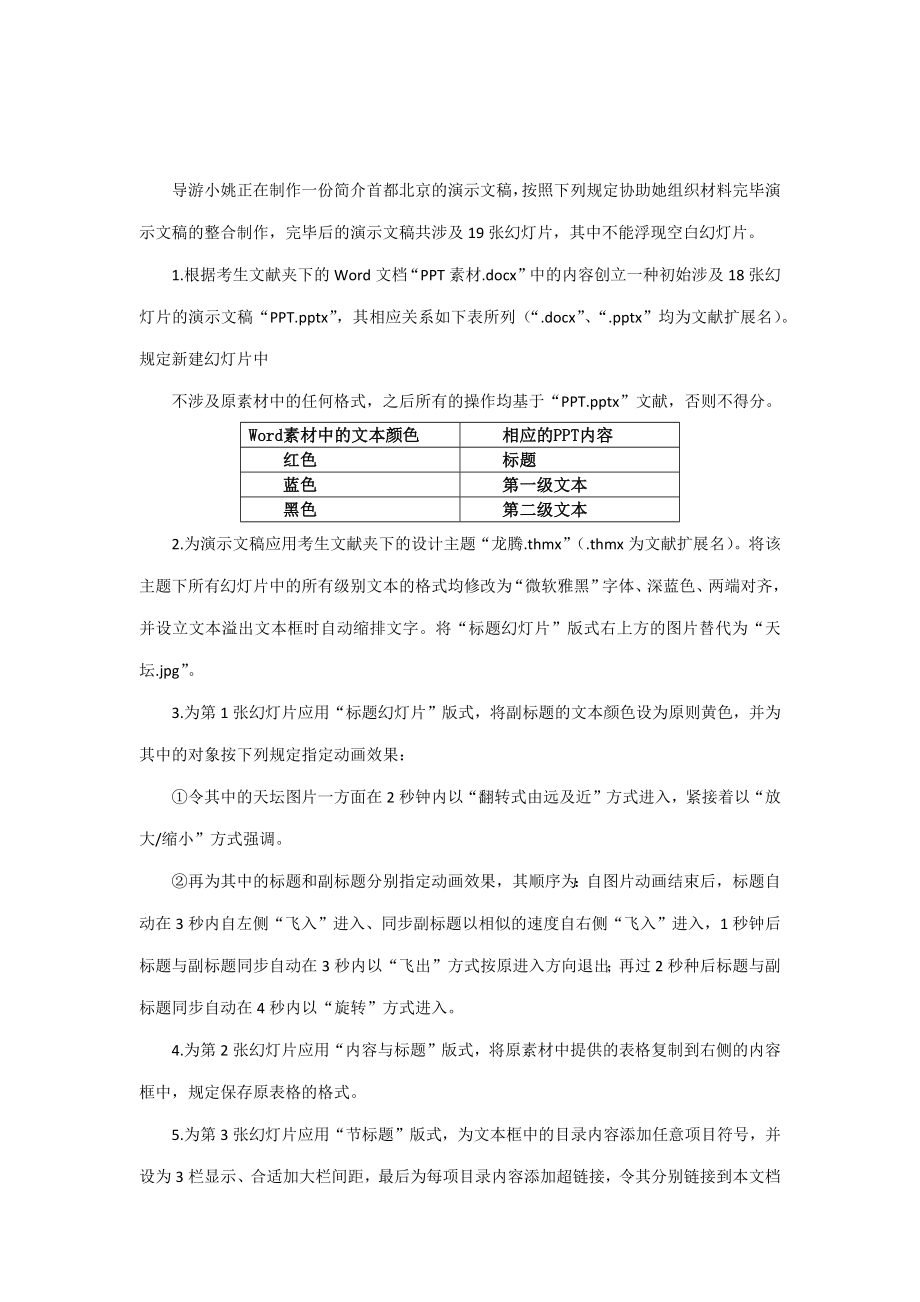


《9月二级Office考试新题速递》由会员分享,可在线阅读,更多相关《9月二级Office考试新题速递(12页珍藏版)》请在装配图网上搜索。
1、导游小姚正在制作一份简介首都北京的演示文稿,按照下列规定协助她组织材料完毕演示文稿的整合制作,完毕后的演示文稿共涉及19张幻灯片,其中不能浮现空白幻灯片。1.根据考生文献夹下的Word文档“PPT素材.docx”中的内容创立一种初始涉及18张幻灯片的演示文稿“PPT.pptx”,其相应关系如下表所列(“.docx”、“.pptx”均为文献扩展名)。规定新建幻灯片中不涉及原素材中的任何格式,之后所有的操作均基于“PPT.pptx”文献,否则不得分。Word素材中的文本颜色相应的PPT内容红色标题蓝色第一级文本黑色第二级文本2.为演示文稿应用考生文献夹下的设计主题“龙腾.thmx”(.thmx为文
2、献扩展名)。将该主题下所有幻灯片中的所有级别文本的格式均修改为“微软雅黑”字体、深蓝色、两端对齐,并设立文本溢出文本框时自动缩排文字。将“标题幻灯片”版式右上方的图片替代为“天坛.jpg”。3.为第1张幻灯片应用“标题幻灯片”版式,将副标题的文本颜色设为原则黄色,并为其中的对象按下列规定指定动画效果:令其中的天坛图片一方面在2秒钟内以“翻转式由远及近”方式进入,紧接着以“放大/缩小”方式强调。再为其中的标题和副标题分别指定动画效果,其顺序为:自图片动画结束后,标题自动在3秒内自左侧“飞入”进入、同步副标题以相似的速度自右侧“飞入”进入,1秒钟后标题与副标题同步自动在3秒内以“飞出”方式按原进入
3、方向退出;再过2秒种后标题与副标题同步自动在4秒内以“旋转”方式进入。4.为第2张幻灯片应用“内容与标题”版式,将原素材中提供的表格复制到右侧的内容框中,规定保存原表格的格式。5.为第3张幻灯片应用“节标题”版式,为文本框中的目录内容添加任意项目符号,并设为3栏显示、合适加大栏间距,最后为每项目录内容添加超链接,令其分别链接到本文档中相应的幻灯片。将考生文献夹下的图片“火车站.jpg”以85%的透明度设为第3张幻灯片的背景。6.参照原素材中的样例,在第4张幻灯片的空白处插入一种表达朝代更迭的SmartArt图形,规定图形的布局与文字排列方式与样例一致,并合适更改图形的颜色及样式。7.为第5张幻
4、灯片应用“两栏内容”版式,在右侧的内容框中插入图片“行政区划图.jpg”,调节图片的大小、变化图片的样式、并应用一种合适的艺术效果。为第11、12、13张幻灯版应用“标题和竖排文字”版式。8.参照文献“都市荣誉图示例.jpg”中的效果,将第16张幻灯片中的文本转换为“分离射线”布局的SmartArt图形并进行合适设计,规定:以图片“水墨山水.jpg”为中间图形的背景。更改SmartArt颜色及样式,并调节图形中文本的字体、字号和颜色与之适应。将四周的图形形状更改为云形。为SmartArt图形添加动画效果,规定其以3轮幅图案的“轮子”方式逐个从中心进入,并且中间的图形在其动画播放后自动隐藏。9.
5、为第18张幻灯片应用“标题和表格”版式,取消其中文本上的超链接,并将其转换为一种表格,变化该表格样式、且取消标题行,令单元格中的人名水平垂直均居中排列。10.插入演示文稿“结束片.pptx”中的幻灯片作为第19张幻灯片,规定保存原设计主题与格式不变;为其中的艺术字“北京欢迎你!”添加按段落、自底部逐字“飞入”的动画效果,规定字与字之间延迟时间100%。11.在第1张幻灯片中插入音乐文献“北京欢迎你.mp3”,当放映演示文稿时自动隐藏该音频图标,单击该幻灯片中的标题即可开始播放音乐,始终到第18张幻灯片后音乐自动停止。为演示文稿整体应用一种切换方式,自动换片时间设为5秒。解析环节1.(1)启动P
6、owerPoint,则自动新建了一种演示文稿。单击“迅速访问工具栏”的“保存”按钮,在打开的“另存为”对话框中,选择进入考生文献夹,在“文献名”中输入“PPT.pptx”(.pptx可省略),选择“保存类型”为“PowerPoint演示文稿(*.pptx)”,单击“保存”按钮。(2)将“PPT素材.docx”中的内容作为大纲来创立幻灯片比较以便,然而“PPT素材.docx”中的内容并未设立标题样式,应一方面编辑“PPT素材.docx”文档,为其中的各级标题设立好标题样式。用Word打开“PPT素材.docx”。选中第一段红色文字,单击Word窗口的“开始”选项卡“编辑”组的“选择”按钮,从下拉
7、菜单中选择“选择所有格式类似的文本”,同步选中所有红色文字。然后单击“样式”组的“标题1”,将所有红色文字都应用“标题1”样式(为避免各页幻灯片内容错乱,将这些文字再设立段落格式“段前分页”。措施是保持这些文字的选中状态,单击“段落”组右下角的对话框启动器,在弹出的“段落”对话框中,切换到“换行和分页”选项卡,勾选“段前分页”)。同样措施,将所有蓝色文字都应用“标题2”样式;将所有黑色文字都应用“标题3”样式(不设立“段前分页”)。单击Word窗口的“迅速访问工具栏”的“保存”按钮保存Word文档,然后关闭Word文档。切换到PowerPoint窗口,单击“开始”选项卡“幻灯片”组的“新建幻灯
8、片”按钮,从下拉列表中选择“幻灯片(从大纲)”。在打开的对话框中,选择考生文献夹下的、刚刚编辑修改正的Word文档“PPT素材.docx”,单击“插入”按钮,则幻灯片创立完毕。删除创立演示文稿时自动创立的第1张空白幻灯片:在左侧幻灯片缩略图窗格中,右击第1张幻灯片,从快捷菜单中选择“删除幻灯片”。2.(1)单击“设计”选项卡“主题”组“主题”列表右侧的“其她”按钮,在打开的下拉列表中选择“浏览主题”。在弹出的浏览文献对话框中,选择考生文献夹下的“龙腾.thmx”,单击“应用”按钮。(2)单击“视图”选项卡“母版视图”组的“幻灯片母版”按钮,进入幻灯片母版视图。在母版视图的左侧缩略图中,选中第1
9、张较大幻灯片母版。 然后在右侧编辑区中,选中内容文本框中的所有各段占位文字,在“开始”选项卡“字体”组中设立字体为“微软雅黑”,字体颜色为原则色的“深蓝色”,在“段落”组中单击“两端对齐”按钮。 右击内容文本框的边框,从快捷菜单中选择“设立形状格式”。在打开的“设立形状格式”对话框中,左侧选择“文本框”,右侧在“自动调节”组中选择“溢出时缩排文字”,单击“关闭”按钮。(3)在母版视图的左侧缩略图中,选中“标题幻灯片”版式。在右侧编辑区中,选中右上方的图片,在“图片工具|格式”选项卡“调节”组中单击“更改图片”按钮,在打开的浏览文献对话框中选择考生文献夹下的“天坛.jpg”,单击“插入”按钮。(
10、4) 由于第3题规定“天坛图片”具有动画效果,“天坛图片”属于母版中的图片,应在母版中设立动画效果。这里先作答第3题的此项规定。选中图片,在“动画”选项卡“动画”组中单击进入动画的“翻转式由远及近”。单击“动画”组右下角的对话框启动器,在打开的“效果选项”对话框中,切换到“计时”选项卡,设立“期间”为“中速(2 秒)”,单击“拟定”按钮。 再选中该图片,在“动画”选项卡“高档动画”组中单击“添加动画”按钮,从下拉列表中选择强调动画的“放大/缩小”。 单击“动画”选项卡“高档动画”组的“动画窗格”按钮,打开动画窗格。在动画窗格中,单击第1个动画条目右侧的下三角按钮,从下拉菜单中选择“从上一项之后
11、开始”。再单击第2个动画条目右侧的下三角按钮,从下拉菜单中选择“从上一项之后开始”。(动画开始方式题目中没有规定,考试也不评分,此步考生可以不设立)。(5)单击“幻灯片母版”选项卡“关闭”组的“关闭母版视图”按钮,返回到“一般视图”。在“一般视图”中单击左侧幻灯片缩略图的任意一张幻灯片,使输入焦点位于左侧幻灯片缩略图窗格中,按Ctrl+A键选中所有幻灯片,然后右击鼠标,从快捷菜单中选择“重设幻灯片”,使所有幻灯片按照母版格式设立,可见幻灯片中的文字字体变为“微软雅黑”。3.(1)选中第1张幻灯片,单击“开始”选项卡“幻灯片”组的“版式”按钮,从下拉列表中选择“标题幻灯片”。(2)在右侧内容编辑
12、区中,选中副标题的文本,在“开始”选项卡“字体”组中设立字体颜色为原则“黄色”。(3) “天坛图片”属于母版中的图片,在幻灯片一般视图下,不能设立母版中的内容。此图片动画已在前步母版中设立完毕。 选中标题文本框,单击“动画”选项卡“动画”组的进入动画中的“飞入”,再单击“效果选项”按钮,从下拉列表中选择“自左侧”。选中副标题文本框,单击“动画”选项卡“动画”组的进入动画中的“飞入”,再单击“效果选项”按钮,从下拉列表中选择“自右侧”。 再选中标题文本框,单击“动画”选项卡“高档动画”组的“添加动画”按钮,从下拉列表中选择退出动画中的“飞出”。再选中副标题文本框,单击“动画”选项卡“高档动画”组
13、的“添加动画”按钮,从下拉列表中选择退出动画中的“飞出”。 再选中标题文本框,单击“动画”选项卡“高档动画”组的“添加动画”按钮,从下拉列表中选择进入动画中的“旋转”。再选中副标题文本框,单击“动画”选项卡“高档动画”组的“添加动画”按钮,从下拉列表中选择进入动画中的“旋转”。 单击“动画”选项卡“高档动画”组的“动画窗格”按钮,打开动画窗格。在动画窗格中,单击第1个动画条目右侧的下三角按钮,从下拉菜单中选择“效果选项”。在弹出的“效果选项”对话框中切换到“计时”选项卡,设立“开始”为“上一动画之后”,设立“期间”为“慢速(3 秒)”,单击“拟定”按钮。 在动画窗格中,单击第2个动画条目右侧的
14、下三角按钮,从下拉菜单中选择“效果选项”。在弹出的“效果选项”对话框中切换到“计时”选项卡,设立“开始”为“与上一动画同步”,设立“期间”为“慢速(3 秒)”,单击“拟定”按钮。 在动画窗格中,单击第3个动画条目右侧的下三角按钮,从下拉菜单中选择“效果选项”。在弹出的“效果选项”对话框中切换到“效果”选项卡,设立“方向”为“到左侧”。切换到“计时”选项卡,设立“开始”为“上一动画之后”,设立“延迟”为“1”秒,设立“期间”为“慢速(3 秒)”,单击“拟定”按钮。 在动画窗格中,单击第4个动画条目右侧的下三角按钮,从下拉菜单中选择“效果选项”。在弹出的“效果选项”对话框中切换到“效果”选项卡,设
15、立“方向”为“到右侧”。切换到“计时”选项卡,设立“开始”为“与上一动画同步”,设立“延迟”为“1”秒,设立“期间”为“慢速(3 秒)”,单击“拟定”按钮。 在动画窗格中,单击第5个动画条目右侧的下三角按钮,从下拉菜单中选择“效果选项”。在弹出的“效果选项”对话框中切换到“计时”选项卡,设立“开始”为“上一动画之后”,设立“延迟”为“2”秒,删除“期间”文本框内的任何内容,并输入“4秒”,单击“拟定”按钮。 在动画窗格中,单击第6个动画条目右侧的下三角按钮,从下拉菜单中选择“效果选项”。在弹出的“效果选项”对话框中切换到“计时”选项卡,设立“开始”为“与上一动画同步”,设立“延迟”为“2”秒,
16、删除“期间”文本框内的任何内容,并输入“4秒”,单击“拟定”按钮。4.(1)选中第2张幻灯片,单击“开始”选项卡“幻灯片”组的“版式”按钮,从下拉列表中选择“内容与标题”。(2)打开“PPT素材.docx”,找到应属于第2张幻灯片中的表格,单击表格左上角的十字选中整个表格,按Ctrl+C键复制。切换到第2张幻灯片中,按Ctrl+V键粘贴。然后单击粘贴后表格旁边的“Ctrl”图标,从下拉列表中选择“保存原格式”图标。合适调节表格大小。5.(1)如果在第3张幻灯片中被错误地导入了Word素材中的表格内容,选中第3张幻灯片,在右侧编辑区中,将插入点放在标题文本框中,按Ctrl+A键选中标题内的所有文
17、本,按Delete键删除。再在标题文本框中输入“目录”。(2)选中第3张幻灯片,单击“开始”选项卡“幻灯片”组的“版式”按钮,从下拉列表中选择“节标题”。(3)选中文本框中的所有目录内容,单击“开始”选项卡“段落”组的“项目符号”按钮,从下拉列表中任选一种项目符号,例如“”。右击文本框,从快捷菜单中选择“设立形状格式”。在打开的“设立形状格式”对话框中,左侧选择“文本框”,右侧单击“分栏”按钮,在弹出的“分栏”对话框中设立“数字”为“3”,在“间距”中输入不为0的任意间距值,如“1厘米”,单击“拟定”按钮。在“设立形状格式”对话框中单击“关闭”按钮。(4)选中目录文字中的“历史沿革”,右击鼠标
18、,从快捷菜单中选择“超链接”。在弹出的“插入超链接”对话框中,左侧选择“本文档中的位置”,右侧选择“4.历史严格”幻灯片,单击“拟定”按钮。同样措施,为每项目录内容添加超链接,令其分别链接到本文档中相应的幻灯片。(5)单击“设计”选项卡“背景”组的“背景样式”按钮,从下拉列表中选择“设立背景格式”命令。在弹出的“设立背景格式”对话框中左侧选择“填充”,右侧选择“图片或纹理填充”,然后单击“文献”按钮。在弹出的浏览文献对话框中,选择考生文献夹下的“火车站.jpg”,单击“插入”按钮。返回到“设立背景格式”对话框中,设立“透明度”为“85%”,单击“关闭”按钮。6.(1)切换到第4张幻灯片,在“蓟
19、燕燕(安禄山)中华人民共和国”文字中,将每个“”删除,并在“”位置处输入一种回车键,另起一段同层次段落。(2)选中“蓟、燕、燕(安禄山)、中华人民共和国”的各段文字,按Ctrl+X剪切。单击“插入”选项卡“插图”组的“SmartArt”按钮,在打开的“选择SmartArt图形”对话框中,选择“流程”中的“持续块状流程”(第9个,带一种箭头的图形),单击“拟定”按钮。单击所插入的SmartArt图形左侧的三角按钮,打开文本输入窗格,在文本输入窗格中按Ctrl+A键选中所有原有内容,按Delete键删除。再按Ctrl+V键粘贴事先准备好的各段文字。合适调节SmartArt图形的大小和位置。(3)选
20、中SmartArt图形,在“SmartArt工具|设计”选项卡“SmartArt样式”组中单击“更改颜色”按钮,从下拉列表中选择“彩色 - 强调文字颜色”。再在旁边迅速样式列表中任选一种样式,如“卡通”。(4)选中SmartArt图形,然后单击其中的一种带文字图形元素,再按住Shift键依次单击其她带文字的图形元素,使同步选中这些带文字的图形元素(也可在SmartArt图形内部拖动鼠标,绘制一种选区矩形,包围要选择的图形来同步选中多种图形),在“开始”选项卡“段落”组中,单击“文字方向”按钮,从下拉菜单中选择“竖排”。7.(1)选中第5张幻灯片,单击“开始”选项卡“幻灯片”组的“版式”按钮,从
21、下拉列表中选择“两栏内容”。(2)单击右侧内容占位符中的“插入来自文献的图片”按钮,从打开的浏览文献对话框中选择考生文献夹下的“行政区划图.jpg”,单击“插入”按钮。合适调节图片大小。(3)选中图片,在“图片工具|格式”选项卡“图片样式”组中任选一种图片样式,如“圆形对角,白色”。单击“调节”组的“艺术效果”按钮,从下拉列表中任选一种艺术效果,如“十字图案蚀刻”。(4)在左侧幻灯片缩略图中选中第11张幻灯片,然后按住Shift键同步单击第13张幻灯片,使同步选中第1113张幻灯片,单击“开始”选项卡“幻灯片”组的“版式”按钮,从下拉列表中选择“标题和竖排文字”。8.(1)切换到第16张幻灯片
22、,在内容占位符中的第1段开头,输入文字“北京”,然后按回车键,使在第1段开头输入与原文字同一级别的“北京”。选中从第2段开始的所有文字,按Tab键一次,将从第2段开始的所有文字提高(右缩进)一种级别。(2)选中文本框中的所有文字(涉及第1段的“北京”),单击“开始”选项卡“段落”组的“转换为SmartArt”按钮,从下拉列表中选择“其她SmartArt图形”命令,在弹出的“选择SmartArt图形”对话框中,选择“循环”中的“分离射线”(倒数第2行,倒数第2个),单击“拟定”按钮。(3)选中SmartArt图形中的中间的一种形状元素,在“SmartArt工具|格式”选项卡“形状样式”组中单击“
23、形状填充”按钮,从下拉列表中选择“图片”。在打开的浏览文献对话框中选择考生文献夹下的“水墨山水.jpg”,单击“插入”按钮。选中中间的这个形状元素,拖动形状边框控点,合适将形状调节得较大某些。(4)选中SmartArt图形,在“SmartArt工具|设计”选项卡“SmartArt样式”组中单击“更改颜色”按钮,从下拉列表中选择“彩色 - 强调文字颜色”。再在旁边迅速样式列表中任选一种样式,如“卡通”。(5)选中SmartArt图形,在“开始”选项卡“字体”组中合适设立字体格式,如设立字体为“微软雅黑”,设立字体颜色为“黑色,文字1”。选中中间图形的文字“北京”,设立文字颜色为原则色的“红色”。
24、(字体格式考试不评分,考生也可不设立)。(6)选中SmartArt图形,然后单击其中的一种位于四周的图形元素,再按住Shift键依次单击其她位于四周的图形元素,使同步选中这些图形元素。单击“SmartArt工具|格式”选项卡“形状”组的“更改形状”按钮,从下拉列表中选择基本形状中的“云形”。(7) 选中SmartArt图形,单击“动画”选项卡“动画”组的进入动画的“轮子”。再单击“效果选项”按钮,从下拉列表中选择“3轮幅图案”。再单击“效果选项”按钮,从下拉列表中选择“逐个”。 单击“动画”选项卡“高档动画”组的“动画窗格”按钮,打开“动画窗格”的任务窗格。在“动画窗格”中,单击下箭头按钮,展
25、开所有动画条目。单击第1个动画条目(即“北京”的动画条目)右侧的下三角按钮,从下拉菜单中选择“效果选项”。在弹出的“轮子”对话框中,切换到“效果”选项卡,在“动画播放后”的下拉列表中设立为“播放动画后隐藏”。单击“拟定”按钮。9.(1)切换到第18张幻灯片,在右侧编辑区单击内容文本框的边框选中内容文本框,按Delete键删除它。单击“开始”选项卡“幻灯片”组的“版式”按钮,从下拉列表中选择“标题和表格”。(2)在“PPT素材.docx”中切换到最后一页,选中最后一页的文本“文天祥崔健”,按Ctrl+X剪切。然后在Word中单击“开始”选项卡“剪贴板”组的“粘贴”按钮的向下箭头,从下拉列表中选择
26、“只保存文本”,即只粘贴文本,同步取消了文本上的所有超链接。(3)选中粘贴后的这些文本,在Word中单击“插入”选项卡“表格”组的“表格”按钮,从下拉列表中选择“文本转换成表格”。在弹出的对话框中选择“文字分隔位置”为“制表符”,单击“拟定”按钮。(4)单击转换后的表格左上角的十字,选中表格,按Ctrl+C键复制。切换到PowerPoint的第16张幻灯片中,按Ctrl+V键粘贴,将表格粘贴到第16张幻灯片中。合适调节表格大小,在“开始”选项卡“字体”组中合适调节字号,如设立字号为“24”磅。(5)选中幻灯片中的表格,在“表格工具|设计”选项卡“表格样式”组中,任选一种表格样式,如“中度样式1
27、 - 强调1”,然后在“表格样式选项”组中取消勾选“标题行”、取消勾选“第一列”(取消勾选“第一列”题目中未规定,考生也可不设立)。(6)选中表格中的所有文字,在“表格工具|布局”选项卡“对齐方式”组中,单击“居中”按钮,令单元格中的人名水平居中排列;再单击“垂直居中”按钮,令单元格中的人名垂直居中排列。10.(1)打开演示文稿“结束片.pptx”,在左侧缩略图窗格中选中唯一的一张幻灯片,按Ctrl+C键复制。切换到PPT.pptx,在左侧幻灯片缩略图中,单击最后一张幻灯片背面的空白处,使插入点位于最后一张幻灯片之后,然后按Ctrl+V键粘贴。粘贴后单击旁边的“Ctrl”图标,从下拉列表中选择
28、“保存源格式”图标。(2)选中这张幻灯片中的艺术字“北京欢迎你!”,单击“动画”选项卡“动画”组的进入动画的“飞入”,再单击“效果选项”按钮,从下拉列表中选择“自底部”。单击“动画”组右下角的对话框启动器,在打开的“飞入”对话框中,切换到“正文文本动画”选项卡,在“组合文本”下拉列表中选择“按第一级段落”。切换到“效果”选项卡,在“动画文本”下拉列表中选择“按字母”,再设立为“100”字母之间延迟比例。单击“拟定”按钮。11.(1)切换到第1张幻灯片,单击“插入”选项卡“媒体”组的“音频”按钮的向下箭头,从下拉菜单中选择“文献中的音频”。在浏览文献对话框中选择考生文献夹下的“北京欢迎你.mp3
29、”,单击“插入”按钮。(2)选中插入音频后的幻灯片中的“小喇叭”图标,在“音频工具|播放”选项卡中,勾选“放映时隐藏”。由于音乐时长较短,再勾选“循环播放,直到停止”(勾选“循环播放,直到停止”题目中没有规定,考生也可不勾选)。(3)单击“动画”选项卡“高档动画”组的“动画窗格”按钮,打开“动画窗格”的任务窗格。在“动画窗格”中,单击“北京欢迎你”音频相应动画条目的右侧下三角按钮,从下拉菜单中选择“效果选项”。在打开的“效果选项”对话框中,切换到“计时”选项卡,在“触发器”下选择“单击下列对象时启动效果”,并在背面的下拉列表中选择“标题 1: 北京,你懂得多少?”。切换到“效果”选项卡,在“停
30、止播放”组中,设立为在“18”张幻灯片后。单击“拟定”按钮。(4)在左侧幻灯片缩略图窗格中单击鼠标,使输入焦点位于左侧幻灯片缩略图窗格中。然后按Ctrl+A键选中所有幻灯片,在“切换”选项卡“切换到此幻灯片”组中,任选一种切换方式,如“百叶窗”(注意:所有19张幻灯片必须选择为同一种切换方式,不能有2种或以上切换方式,否则考试没有成绩)。在“计时”组中勾选“设立自动换片时间”,并在其后的文本框中输入“00:05.00”(自动换片时间为5秒,而第1张幻灯片涉及多种动画,其持续时间多于5秒。这样要在第1张幻灯片的动画播放完后才会切换到第2张幻灯片)。最后单击“迅速访问工具栏”的“保存”按钮保存文档。
- 温馨提示:
1: 本站所有资源如无特殊说明,都需要本地电脑安装OFFICE2007和PDF阅读器。图纸软件为CAD,CAXA,PROE,UG,SolidWorks等.压缩文件请下载最新的WinRAR软件解压。
2: 本站的文档不包含任何第三方提供的附件图纸等,如果需要附件,请联系上传者。文件的所有权益归上传用户所有。
3.本站RAR压缩包中若带图纸,网页内容里面会有图纸预览,若没有图纸预览就没有图纸。
4. 未经权益所有人同意不得将文件中的内容挪作商业或盈利用途。
5. 装配图网仅提供信息存储空间,仅对用户上传内容的表现方式做保护处理,对用户上传分享的文档内容本身不做任何修改或编辑,并不能对任何下载内容负责。
6. 下载文件中如有侵权或不适当内容,请与我们联系,我们立即纠正。
7. 本站不保证下载资源的准确性、安全性和完整性, 同时也不承担用户因使用这些下载资源对自己和他人造成任何形式的伤害或损失。
